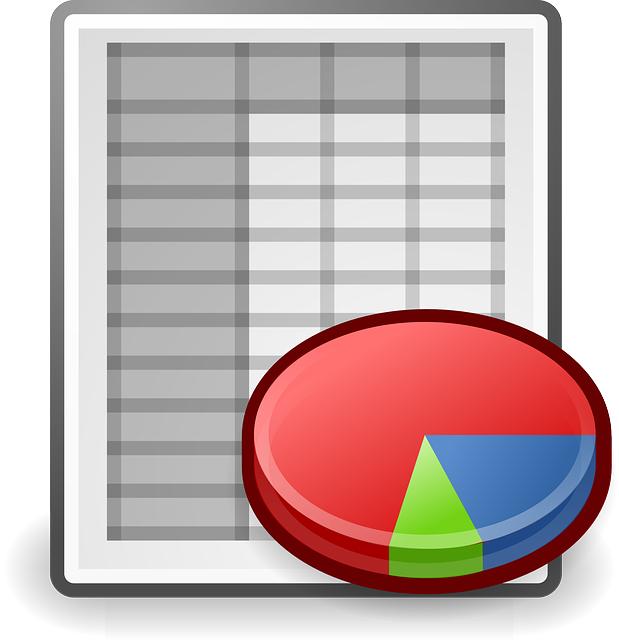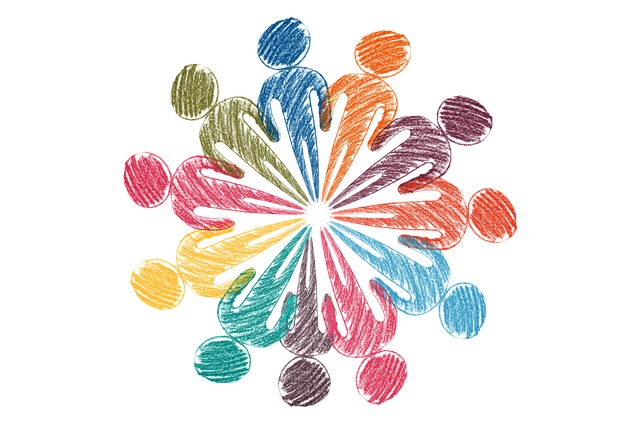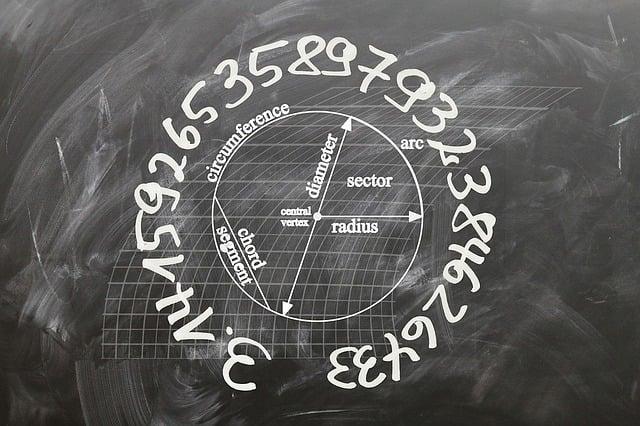Jak Používat Excel: Základní Tipy pro Úspěch v Tabulkách
Vítejte ve světě Excelu! Jestliže jste se rozhodli naučit se používat tuto úžasnou tabulkovou aplikaci, jste na správném místě. Excel je nástroj, který se stal neodmyslitelnou součástí mnoha pracovních prostředí a pomáhá lidem ve všech oborech efektivněji pracovat s daty a informacemi. V tomto článku se zaměříme na základní tipy a triky, které vám pomohou dosáhnout úspěchu v Excelu. Ať už jste začátečník nebo jen potřebujete osvěžit své znalosti, tato orientace vám poskytne přehled o důležitých funkcích a nástrojích, které můžete využít při práci s tabulkami. Takže se pohodlně usaďte a připravte se na zdokonalení svých excelovských dovedností!
Obsah
Nastavení a formátování buněk v programu Excel
Existuje několik způsobů, jak v programu Excel nastavit a formátovat buňky, které vám pomohou zvýšit produktivitu a správně prezentovat data. Prvním krokem je výběr buňky nebo rozsahu buněk, který chcete upravit. Poté můžete použít následující tipy:
-
Změna vzhledu písma: Pro zvýraznění důležitých informací můžete změnit styl, velikost nebo barvu písma. Pro vybrané buňky můžete také použít tučné písmo, kurzívu nebo podtržení. Stačí kliknout na tlačítka ve výběru formátu na horní liště.
-
Formátování čísel: Excel nabízí různé možnosti pro formátování čísel, jako je zaokrouhlování, zobrazení desetinných míst nebo přidání tisíčinného oddělovače. Můžete také změnit formát na procenta, měnu nebo datum a čas.
- Sloučení a rozdělení buněk: Pokud potřebujete spojit více buněk dohromady, můžete použít funkci pro sloučení. Toto je užitečné při tvorbě nadpisů nebo širokých sloupců. Naopak, pokud potřebujete rozdělit text ve buňce na více řádků, můžete použít funkci pro textové rozdělení.
Tyto základní tipy vám pomohou nastavit a formátovat buňky v programu Excel tak, aby vaše tabulky vypadaly profesionálně a byly srozumitelné pro ostatní. Experimentujte s různými formáty a stojí za to vyskoušet všechny funkce, které Excel nabízí. S trochou cvičení a kreativity se stanete Excelovým mistrem v žádném okamžiku!

Používání vzorců a funkcí pro výpočty v tabulkách
Existuje mnoho způsobů, jak efektivně využívat vzorce a funkce v tabulkách programu Excel. Tyto nástroje vám umožňují automatizovat výpočty a analyzovat obrovské množství dat. V tomto článku vám představím pár základních tipů, které vám pomohou dosáhnout úspěchu při práci s tabulkami.
-
Využívejte vzorce pro výpočty: Program Excel je známý svou schopností provádět různé matematické operace, jako jsou sčítání, odčítání, násobení a dělení. Pomocí symbolu rovná se (=) můžete zahájit výpočet a použít vzorce pro manipulaci s buňkami. Například, pokud chcete sečíst čísla v buňkách A1 a A2, můžete napsat formuli =A1+A2. Excel provede výpočet a zobrazí výsledek v buňce, kde je umístěna formule.
-
Používejte funkce pro složitější výpočty: Excel nabízí rozsáhlou knihovnu funkcí, které vám umožňují provádět složitější výpočty. Funkce jsou předdefinované a mají specifické názvy. Například, funkce SUM slouží k sečítání čísel v rozsahu buněk, funkce AVERAGE vypočítá průměr čísel a funkce IF umožňuje provádět podmíněné výpočty. Abyste použili funkci, napíšete její název, otevřete a uzavřete závorky a předáte parametry funkce. Například, pokud chcete sečíst čísla v rozsahu A1:A5, můžete použít formuli =SUM(A1:A5).
- Kombinujte vzorce a funkce pro pokročilé výpočty: Excel umožňuje kombinovat vzorce a funkce, abyste dosáhli složitějších výpočtů. Můžete použít výsledek jedné funkce jako vstup pro další výpočet. Například, můžete použít výsledek funkce SUM jako vstup pro funkci AVERAGE, která vypočítá průměr sečtených čísel. Kombinování vzorců a funkcí vám umožňuje provádět pokročilé analýzy a manipulace s daty.
Paměťte si, že používání vzorců a funkcí v programu Excel vyžaduje praxi a porozumění jednotlivých nástrojů. Experimentujte s různými vzorci a funkcemi a nebojte se dotazovat a hledat odpovědi online. Čím více se budete seznámit s funkcemi a vzorci v programu Excel, tím více budete schopni využít jeho plný potenciál a dosáhnout úspěchu v práci s tabulkami.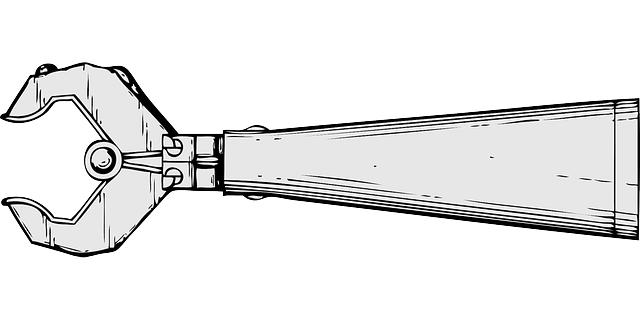
Efektivní organizace a filtrace dat v Excelu
Tentokrát se budeme zabývat efektivní organizací a filtrace dat v Excelu. Excel je velmi užitečný nástroj pro práci s tabulkami, ale správné používání a úprava dat může být náročné a zdlouhavé. Proto vám v tomto článku poskytneme několik základních tipů, jak využít Excel na maximum a zefektivnit vaši práci s daty.
1. Vytvořte si strukturovanou tabulku: Při práci s daty je důležité mít přehlednou a strukturovanou tabulku. Základem je správné pojmenování sloupců a řádků a vytvoření jednotného formátu pro všechny záznamy. Pokud jde o organizaci dat, zvolte si vhodný typ tabulky – může to být například jednoduchá tabulka s hlavičkou, tabulka s filtrovacími tlačítky nebo celá datová struktura s pivotovými tabulkami pro analytické účely.
2. Využijte funkci filtrace: Filtrace je mocný nástroj Excelu, který vám umožňuje rychle vyhledávat, třídit a filtrovat data. Pokud potřebujete zobrazit pouze určité řádky na základě určitých kritérií, stačí použít funkci filtrace. Můžete například filtrovat podle konkrétního textu, čísla, datumu nebo jiných podmínek. Tímto způsobem snadno najdete požadovaná data a získáte lepší přehled o celém datasetu.
3. Vytvořte si vlastní vzorce: Excel nabízí širokou škálu vzorců a funkcí, které usnadňují analýzu a výpočty dat. Nicméně neváhejte a vytvářejte vlastní vzorce, které vám budou vyhovovat. Možnosti jsou neomezené – můžete si například vytvořit vzorec pro výpočet průměru, součtu, nebo dokonce složitější vzorce pro pokročilou analýzu dat. S vlastními vzorci si můžete přizpůsobit Excel podle svých potřeb a zvýšit tak efektivitu práce.
Věříme, že vám tyto tipy a triky pomohou při práci s daty v Excelu. Mějte na paměti, že efektivní organizace a filtrace dat je klíčová pro dosažení úspěchu v tabulkách. Praktikováním těchto tipů se stanete zručnějším uživatelem Excelu a dokážete lépe pracovat s velkým množstvím dat. Přejeme vám hodně úspěchu ve vašich budoucích projektech!

Využití grafů a diagramů k prezentaci dat
Grafy a diagramy jsou neocenitelnými nástroji při prezentaci dat v Excelu. Nejenže vizualizují informace a usnadňují jejich pochopení, ale také pomáhají představit vztahy mezi jednotlivými proměnnými.
Při vytváření grafů v Excelu je důležité vybrat vhodný typ grafu pro prezentovaná data. Například, když chcete porovnat časové trendy, můžete použít čárový graf. Pokud se zaměřujete na srovnání mezi kategoriemi, může být sloupcový graf nejlepší volbou. Při zobrazování procentuálního rozložení je kruhový graf vhodným nástrojem.
Dalším důležitým faktorem je správné formátování grafu. Přizpůsobení os, přidání popisků a legendy či změna barvy a stylu grafu mohou zlepšit jeho estetiku a srozumitelnost. Je také důležité datové body správně označit a přidat popisky k jednotlivým prvkům grafu.
Kromě toho můžete v Excelu vytvářet také další diagramy, jako je například Ganttův diagram pro řízení projektů, či histogramy pro analýzu rozdělení dat. Využití těchto nástrojů ve svých tabulkách vám umožní prezentovat data efektivněji a profesionálněji. Nezapomeňte experimentovat s různými typy grafů a diagramů a najít tu nejlepší metodu prezentace dat pro své potřeby.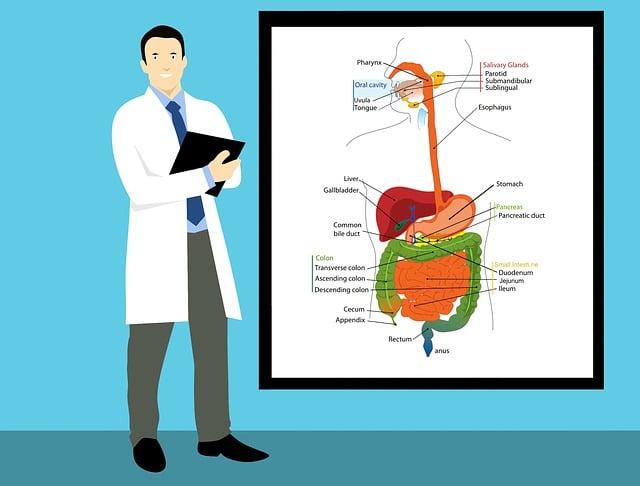
Pokročilé techniky a triky pro práci s tabulkami
jsou nezbytné pro efektivní využití Microsoft Excelu. Tato mocná nástrojová aplikace nabízí širokou škálu funkcí, které vám umožňují analyzovat a řídit vaše data efektivněji než kdy dříve. Zde je pár tipů, které vám pomohou získat úspěch v práci s tabulkami.
1. Používejte filtrování dat: S funkcí filtrování můžete snadno omezit data, která se zobrazí v tabulce. To vám umožní rychleji vyhledat určité informace a snadněji analyzovat svá data. Stačí kliknout na ikonu Filtr vedle záhlaví sloupce a vybrat, které položky chcete zobrazit.
2. Vytvářejte podmíněné formátování: Podmíněné formátování vám umožní vizuálně vyzdvihnout specifická data v tabulce. Například můžete nastavit podmínku, aby se čísla, která překračují určitou hodnotu, zobrazila tučně nebo jinak zvýrazněně. To vám pomůže rychle identifikovat klíčové trendy nebo výjimečná data.
3. Využívejte výpočetní funkce: Excel nabízí mnoho výpočetních funkcí, které mohou automatizovat složité výpočty a úkoly. Například, pomocí funkce SUM můžete snadno sečíst hodnoty v určitém rozmezí buněk. Nebo použijte funkci AVERAGE, abyste vypočítali průměr určitého rozsahu čísel. Nevyhýbejte se těmto užitečným funkcím, protože vám mohou ušetřit čas a usnadnit vaši práci s tabulkami.
v Excelu mohou být klíčem k úspěšnému zvládnutí a řízení vašich dat. S vyšší úrovní znalostí a využíváním těchto funkcí se stanete odborníkem v práci s tabulkami a získáte výhodu ve své profesní kariéře.
Automatizace úloh pomocí maker v Excelu
Hledáte způsob, jak zvýšit efektivitu a usnadnit si práci s Excelovými tabulkami? Jednoduchým řešením je využití maker v Excelu, které vám umožní automatizovat opakující se úkoly a ušetřit tak spoustu času a úsilí. S pomocí maker můžete vytvořit vlastní skripty a příkazy, které budou vykonávat určité akce v tabulce.
Existuje mnoho situací, kdy se mohou makra excelentně hodit. Například, když potřebujete provádět opakované úkoly, jako je formátování tabulky, vytváření grafů nebo kombinování dat z různých listů. Makra vám umožní provádět tyto úkoly automaticky, což vám ušetří spoustu času a usnadní vaši práci.
Aby bylo používání maker co nejpohodlnější, existuje mnoho funkcí a nástrojů v Excelu, které vám pomohou. Můžete například upravit a spustit makra přímo ve spodní části záložky „Vývojář“ v Excelu. Také můžete snadno přidělit zkratky kláves, které spustí vaše makro. A pokud se cítíte odvážnější, můžete dokonce vytvářet vlastní uživatelské formuláře a dialogová okna pro ovládání maker. Pokud se rozhodnete seznámit se s používáním maker v Excelu, jsou vám tedy k dispozici mnohé možnosti a prostředky. Doufám, že vás tento článek o používání Excelu inspiroval a poskytl vám základní tipy pro úspěch v tabulkách. S používáním tohoto úžasného nástroje na správu dat se není třeba bát, stačí použít ty správné postupy a být chytřejší než výpočetní tabulka samotná!